Microsoft EPG nutzen, so geht’s:
ACHTUNG: Durch die folgende Einrichtung besteht die Möglichkeit das die
Einrichtung des TV Signals verloren geht, normalerweise ist dies nicht der
Fall, hat aber wenn zur Folge, dass eine Neueinrichtung des TV – Signals dann
unumgänglich ist.
1. Starten Sie das Windows Media Center
2. Gehen Sie unter Aufgaben -> Einstellungen -> Allgemein -> Automatische Downloads und entfernen Sie den ersten Haken.
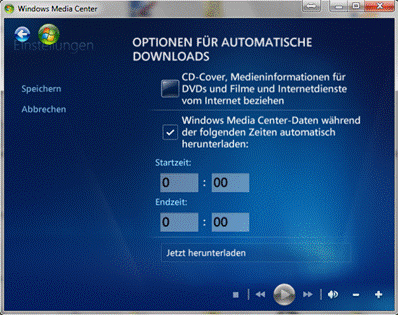
3. Gehen Sie danach in den Einstellungen auf TV -> TV Signal -> TV Signal einrichten.
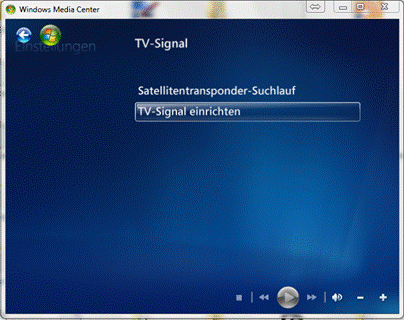
4. Jetzt kommt der wichtigste Punkt – Wählen Sie bei der Region für Ihr Land „Nein, ich möchte eine andere Region wählen“ und das Land Schweiz aus.
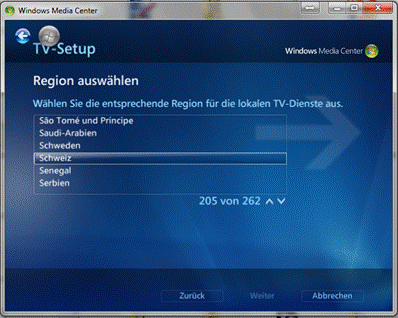
5. Bei der Abfrage nach Ihrer Postleitzahl geben Sie 1234 ein.
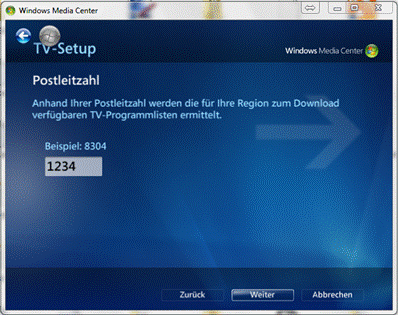
6. Gehen Sie durch das Setup bis zur Abfrage ob Neue TV Daten herunter geladen werden sollen. Bestätigen Sie dieses mit „JA“
7. WMC lädt jetzt die neuen Daten herunter und Sie können anschließend das Setup fortsetzen.
8. Gehen Sie weiter durch das Setup und wählen Sie bei der Abfrage für den Satelliten aus der Liste den „ASTRA 1E,1F,1G,1H,1KR,2C (19.2E)“ aus (Auch wenn Sie einen Kabelanschluss haben). Wer z.B. Hotbird ebenfalls nutzt, muss bei der Abfrage zuvor, ob mehrere Satelliten verwendet werden, wie gehabt sagen, „Ja“ und die Anzahl der Positionen anwählen. Bei der Auswahl des Satelliten dann die aus der Liste auswählen, welche zutreffend sind.
9. Wenn Sie am Ende des Setups angekommen sind, werden Sie gefragt ob Sie die Automatischen Downloads aktivieren möchten, sagen Sie hier „Manueller Download“
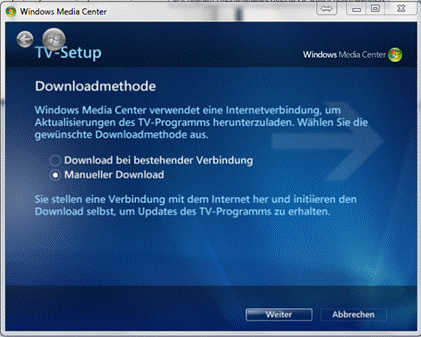
10. Beenden Sie nun das Windows Media Center und gehen Sie in das DVB Cine Config Tool -> Transponderliste Windows Media Center.
11. Wählen Sie unter Transponderliste auswählen den für Sie zutreffenden Provider, wenn keine Änderungen vorgenommen werden, werden alle Provider ins MC geladen
12. Gehen Sie auf Vorbelegung auswählen. Hier müssen Sie die Liste für z.B. Deutschland in folgender Reihenfolge laden: PresetDE.csv (Deutsche Standard Sender) – PresetSKYGermany.csv (Deutsche SKY Sender) – PresetRadio.csv (Radio Sender) – Dieser Schritt ist wichtig, da durch die Regionsänderung im Media Center sonst die Schweizer Preset Liste geladen wird, wo eine andere Vorsortierung statt gefunden hat. Für Österreich oder Schweiz wählen Sie die entsprechenden Endung an der Preset Liste (CH = Schweiz – AT = Österreich – Die PresetSKYGermany und PresetRadio sind für Österreich, Deutschland und Schweiz gleich)
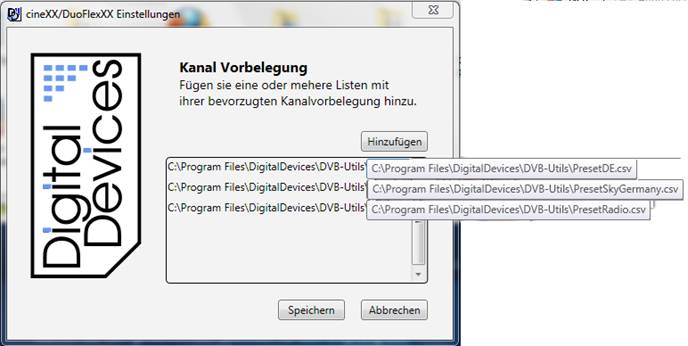
13. Gehen Sie jetzt abermals in das Windows Media Center und führen Sie das Setup jetzt erneut durch, auch wieder mit Schweiz und PLZ 1234.
14. Bei der Abfrage ob neue Daten herunter geladen werden sollen, sagen Sie aber in diesem Fall „Nein“ und Bestätigen Sie die Warnmeldung mit „JA“. Richten Sie das TV Signal wie in unserer Anleitung beschrieben ein.
15. Am Ende des Setups können Sie nun bei der Abfrage ob manueller Download oder Automatischer Download den Automatischen wählen (Download bei bestehender Verbindung).
16. Gehen Sie anschließend in den EPG -> Rechter Mausklick auf einen beliebigen Kanalnamen und auf „Neues TV Programm herunterladen“ um das neue TV Programm (EPG) sofort herunterzuladen.
17. Nutzer von SKY können mit einem Rechtsklick auf SKY Cinema (HD) -> Kanal bearbeite –> Listen bearbeiten – die Liste Premiere 1 zuweisen (für SKY Cinema +1 = Premiere 2 --- SKY Cinema +24 = Premiere 3)
Wenn es bei der Einrichtung Probleme geben sollte wie z.B. das das Media Center abstürzt oder ein sonstiger Fehler, können Sie nach diesem Schema die TV Datenbank löschen:
http://support.digital-devices.de/knowledgebase.php?article=65
(jr)